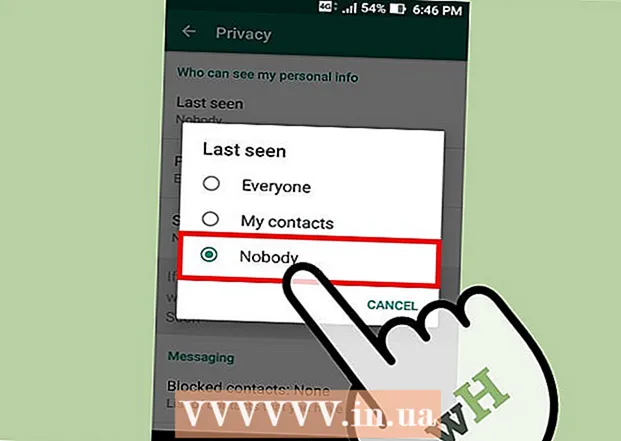Pengarang:
Roger Morrison
Tanggal Pembuatan:
2 September 2021
Tanggal Pembaruan:
1 Juli 2024

Isi
- Melangkah
- Metode 1 dari 5: Matikan komentar di semua video baru
- Metode 2 dari 5: Nonaktifkan komentar pada semua video yang ada
- Metode 3 dari 5: Matikan komentar di saluran YouTube Anda
- Metode 4 dari 5: Nonaktifkan komentar dari pengguna tertentu
- Metode 5 dari 5: Nonaktifkan unggah komentar
YouTube adalah platform luar biasa untuk berbagi bakat Anda, bertukar ide, dan mengekspresikan pendapat Anda. Sayangnya, tidak semua komentar di video Anda positif atau bahkan relevan. Anda dapat mengatasi masalah ini sepenuhnya dengan menonaktifkan komentar pada video dan saluran Anda.
Melangkah
Metode 1 dari 5: Matikan komentar di semua video baru
 Buka youtube.com.
Buka youtube.com. Masuk ke akun Anda.
Masuk ke akun Anda.- Klik Login. Tombol biru ini terletak di pojok kanan atas layar.
- Klik kotak yang bertuliskan "Masukkan alamat email Anda" dan masukkan alamat email Google Anda.
- Klik Berikutnya.
- Klik kotak yang bertuliskan "Kata Sandi" dan masukkan kata sandi akun Google Anda.
- Klik Login.
 Klik ikon profil. Ikon ini terletak di pojok kanan atas halaman. Jika Anda tidak memiliki gambar profil, gambar default biru akan muncul.
Klik ikon profil. Ikon ini terletak di pojok kanan atas halaman. Jika Anda tidak memiliki gambar profil, gambar default biru akan muncul.  Pilih "Youtube Studio" dari menu drop-down.
Pilih "Youtube Studio" dari menu drop-down. Pilih "Komunitas" di sidebar kiri.
Pilih "Komunitas" di sidebar kiri. Klik pada "Pengaturan Komunitas". Ini adalah opsi kedua dari belakang dalam subbagian "Komunitas".
Klik pada "Pengaturan Komunitas". Ini adalah opsi kedua dari belakang dalam subbagian "Komunitas".  Gulir ke bawah halaman ke bagian "Pengaturan Default".
Gulir ke bawah halaman ke bagian "Pengaturan Default". Cari judul "Komentar di Video Baru Anda".
Cari judul "Komentar di Video Baru Anda". Klik lingkaran di sebelah kiri "Nonaktifkan Komentar".
Klik lingkaran di sebelah kiri "Nonaktifkan Komentar".- Anda juga dapat mengeklik lingkaran di sebelah kiri "Tahan semua komentar untuk ditinjau". Dengan cara ini Anda dapat membaca semua komentar dan menyetujui komentar satu per satu.
 Gulir ke bagian atas halaman dan klik Simpan. Mengubah setelan ini akan menonaktifkan komentar pada video apa pun yang Anda upload di masa mendatang.
Gulir ke bagian atas halaman dan klik Simpan. Mengubah setelan ini akan menonaktifkan komentar pada video apa pun yang Anda upload di masa mendatang.
Metode 2 dari 5: Nonaktifkan komentar pada semua video yang ada
 Buka youtube.com.
Buka youtube.com. Masuk ke akun Anda.
Masuk ke akun Anda.- Klik Login. Tombol biru ini terletak di pojok kanan atas layar.
- Klik kotak yang bertuliskan "Masukkan alamat email Anda" dan masukkan alamat email Google Anda.
- Klik Berikutnya.
- Klik kotak yang bertuliskan "Kata Sandi" dan masukkan kata sandi akun Google Anda.
- Klik Login.
 Klik ikon profil. Ikon ini terletak di pojok kanan atas halaman. Jika Anda tidak memiliki gambar profil, gambar default biru akan muncul.
Klik ikon profil. Ikon ini terletak di pojok kanan atas halaman. Jika Anda tidak memiliki gambar profil, gambar default biru akan muncul.  Pilih "Youtube Studio" dari menu drop-down.
Pilih "Youtube Studio" dari menu drop-down. Pilih "Pengelola Video" di sidebar kiri. Daftar semua video Anda akan muncul.
Pilih "Pengelola Video" di sidebar kiri. Daftar semua video Anda akan muncul.  Pilih semua video Anda dengan mencentang kotak di sebelah kiri "Tindakan".
Pilih semua video Anda dengan mencentang kotak di sebelah kiri "Tindakan".- Anda juga dapat mencentang kotak di sebelah kiri video mana pun yang ingin Anda edit.
 Klik Tindakan. Menu drop-down akan muncul.
Klik Tindakan. Menu drop-down akan muncul.  Pilih "Tindakan Lainnya ...".
Pilih "Tindakan Lainnya ...". Klik "Komentar". Bagian "Mengedit Video" muncul di bagian atas halaman.
Klik "Komentar". Bagian "Mengedit Video" muncul di bagian atas halaman.  Klik pada lingkaran di sebelah kiri "Jangan izinkan komentar".
Klik pada lingkaran di sebelah kiri "Jangan izinkan komentar". Klik Kirim. Semua komentar di video yang dipilih sekarang dinonaktifkan.
Klik Kirim. Semua komentar di video yang dipilih sekarang dinonaktifkan.
Metode 3 dari 5: Matikan komentar di saluran YouTube Anda
 Buka youtube.com.
Buka youtube.com. Masuk ke akun Anda.
Masuk ke akun Anda.- Klik Login. Tombol biru ini terletak di pojok kanan atas layar.
- Klik kotak yang bertuliskan "Masukkan alamat email Anda" dan masukkan alamat email Google Anda.
- Klik Berikutnya.
- Klik kotak yang bertuliskan "Kata Sandi" dan masukkan kata sandi akun Google Anda.
- Klik Login.
 Klik ikon profil. Ikon ini terletak di pojok kanan atas halaman. Jika Anda tidak memiliki gambar profil, gambar default biru akan muncul.
Klik ikon profil. Ikon ini terletak di pojok kanan atas halaman. Jika Anda tidak memiliki gambar profil, gambar default biru akan muncul.  Klik di "Youtube Studio".
Klik di "Youtube Studio". Pilih "Komunitas" di sidebar kiri.
Pilih "Komunitas" di sidebar kiri. Klik "Pengaturan Komunitas". Opsi ini dapat ditemukan di sub-bagian "Komunitas".
Klik "Pengaturan Komunitas". Opsi ini dapat ditemukan di sub-bagian "Komunitas".  Gulir ke bawah ke bagian "Setelan Default".
Gulir ke bawah ke bagian "Setelan Default". Cari subbagian "Komentar di saluran Anda".
Cari subbagian "Komentar di saluran Anda". Klik lingkaran di sebelah kiri "Nonaktifkan Komentar".
Klik lingkaran di sebelah kiri "Nonaktifkan Komentar". Gulir ke bagian atas halaman dan klik Simpan.
Gulir ke bagian atas halaman dan klik Simpan.
Metode 4 dari 5: Nonaktifkan komentar dari pengguna tertentu
 Buka youtube.com.
Buka youtube.com. Masuk ke akun Anda.
Masuk ke akun Anda.- Klik Login. Tombol biru ini terletak di pojok kanan atas layar.
- Klik kotak yang bertuliskan "Masukkan alamat email Anda" dan masukkan alamat email Google Anda.
- Klik Berikutnya.
- Klik kotak yang bertuliskan "Kata Sandi" dan masukkan kata sandi akun Google Anda.
- Klik Login.
 Arahkan ke saluran YouTube orang yang ingin Anda nonaktifkan komentarnya. Ini dapat dilakukan dengan dua cara:
Arahkan ke saluran YouTube orang yang ingin Anda nonaktifkan komentarnya. Ini dapat dilakukan dengan dua cara: - Masukkan namanya diikuti dengan "Saluran YouTube" di bilah pencarian di bagian atas halaman. klik ↵ Masuk lalu pilih salurannya dari daftar hasil.
- Arahkan ke video Anda, temukan komentar orang ini, lalu klik nama pengguna orang tersebut di YouTube.
 Klik pada tab "Tentang". Ini terletak di bawah tajuk dan nama pengguna orang tersebut.
Klik pada tab "Tentang". Ini terletak di bawah tajuk dan nama pengguna orang tersebut.  Klik pada ikon bendera. Anda dapat menemukan ini di sebelah kiri Kirim pesan.
Klik pada ikon bendera. Anda dapat menemukan ini di sebelah kiri Kirim pesan.  Pilih "Blokir Pengguna" dari menu tarik-turun. Pengguna ini tidak dapat lagi mengomentari video Anda. Ini juga mencegah pengguna mengirimi Anda pesan melalui YouTube.
Pilih "Blokir Pengguna" dari menu tarik-turun. Pengguna ini tidak dapat lagi mengomentari video Anda. Ini juga mencegah pengguna mengirimi Anda pesan melalui YouTube.
Metode 5 dari 5: Nonaktifkan unggah komentar
 Buka youtube.com.
Buka youtube.com. Masuk ke akun Anda.
Masuk ke akun Anda.- Klik Login. Tombol biru ini terletak di pojok kanan atas layar.
- Klik kotak yang bertuliskan "Masukkan alamat email Anda" dan masukkan alamat email Google Anda.
- Klik Berikutnya.
- Klik kotak yang bertuliskan "Kata Sandi" dan masukkan kata sandi akun Google Anda.
- Klik Login.
 Klik Unggah. Temukan tombol ini di pojok kanan atas layar. Ini dapat ditemukan di sebelah kiri ikon pemberitahuan dan ikon profil.
Klik Unggah. Temukan tombol ini di pojok kanan atas layar. Ini dapat ditemukan di sebelah kiri ikon pemberitahuan dan ikon profil.  Pilih file untuk diunggah atau seret file ke halaman web. File akan segera mulai diunggah.
Pilih file untuk diunggah atau seret file ke halaman web. File akan segera mulai diunggah.  Klik tab "Pengaturan Lanjutan". Ini terletak di bagian atas halaman di sebelah kanan tab "Informasi Dasar" dan "Terjemahan".
Klik tab "Pengaturan Lanjutan". Ini terletak di bagian atas halaman di sebelah kanan tab "Informasi Dasar" dan "Terjemahan".  Temukan sub-bagian "Komentar".
Temukan sub-bagian "Komentar". Hapus centang pada kotak di sebelah kanan "Izinkan Komentar".
Hapus centang pada kotak di sebelah kanan "Izinkan Komentar". Tunggu hingga video diunggah dan diproses.
Tunggu hingga video diunggah dan diproses. Klik Publikasikan. Selain menambahkan video ke saluran Anda, mengeklik Publikasikan akan menyimpan perubahan apa pun yang Anda buat ke setelan default.
Klik Publikasikan. Selain menambahkan video ke saluran Anda, mengeklik Publikasikan akan menyimpan perubahan apa pun yang Anda buat ke setelan default.